Hỗ trợ tư vấn
Tư vấn - Giải đáp - Hỗ trợ đặt tài liệu
Mua gói Pro để tải file trên Download.vn và trải nghiệm website không quảng cáo
Tìm hiểu thêm » Hỗ trợ qua ZaloCông việc của bạn khá bận rộn, lại kiêm thêm cả việc quản trị Fanpage Facebook nữa nên nhiều khi không có thời gian đăng bài thường xuyên. Vậy phải làm thế nào đây? Yên tâm Fanpage Facebook có tính năng vô cùng hấp dẫn đó là lên lịch đăng bài.
Nhờ tính năng này, bạn có thể hẹn giờ đăng bài bất cứ lúc nào theo ý của mình, mà không phải lo lắng tới việc quên hay bận quá không có thời gian đăng bài lên Fanpage. Tuy nhiên, có một số người lại không biết cách hẹn giờ đăng bài lên Fanpage Facebook như nào. Vậy mời các bạn cùng tham khảo bài hướng dẫn chi tiết dưới đây:
Bước 1: Đầu tiên bạn hãy paste đường dẫn muốn chia sẻ lên Facebook vào ô trạng thái, sau đó nhấn vào mũi tên xổ xuống ở bên cạnh nút Đăng sẽ cho bạn 3 sự lựa chọn sau:
Ở đây, chúng ta sẽ nhấn vào Lên lịch.
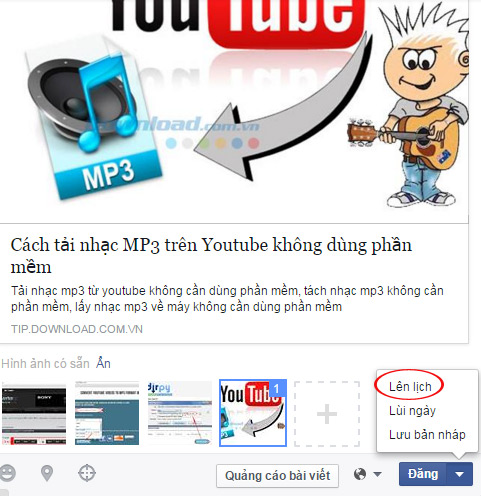
Bước 2: Ngay sau đó cửa sổ Lên lịch bài viết xuất hiện. Tại đây, bạn hãy chọn ngày, giờ muốn cho bài viết hiển thị trên dòng thời gian theo ý muốn. Lưu ý: Bài viết đã lên lịch phải được chia sẻ trong khoảng thời gian từ 10 phút đến 6 tháng kể từ khi tạo chúng. Sau đó, nhấn vào nút Lên lịch để hoàn tất việc hẹn giờ bài viết đăng lên Fanpage Facebook.
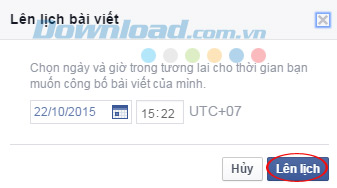
Sau khi đã lên lịch đăng bài lên Fanpage Facebook xong, nhưng vì một lý do nào đó bạn không muốn đăng nữa, trong khi bài viết thì đã được lên lịch rồi. Phải làm sao đây? Yên tâm, bạn hãy thực hiện theo các bước dưới đây:
Bước 1: Nhấn chọn vào Xem bài viết như trong hình dưới, để xem lại các bài viết đã được lên lịch hẹn giờ.
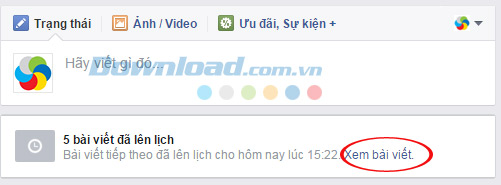
Bước 2: Tại đây, hãy tích chọn vào ô bên trái bài viết muốn xoá. Sau đó, nhấn vào mũi tên xổ xuống ở nút Hành động sẽ xuất hiện các lựa chọn sau cho người dùng:
Ở đây, chúng ta chọn Xóa để xóa bài viết đã được lên lịch.
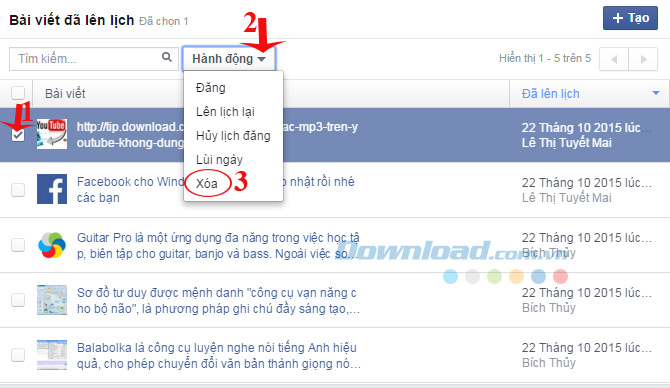
Việc đăng bài lên Fanpage Facebook khá dễ dàng, nếu gặp phải trường hợp link tải đưa lên không hiển thị ảnh bạn có thể tham khải bài viết cách hiển thị link và hình thu nhỏ khi chia sẻ trên Facebook nhé.
Chúc các bạn thực hiện thành công!
Theo Nghị định 147/2024/ND-CP, bạn cần xác thực tài khoản trước khi sử dụng tính năng này. Chúng tôi sẽ gửi mã xác thực qua SMS hoặc Zalo tới số điện thoại mà bạn nhập dưới đây: